当我们输入的数据过长的时候,就会超出单元格范围,这时候我们就需要单击工具栏当中的自动换行了,但是每次都单击会非常的麻烦,今天我们就来教大家,如何在WPS表格与Excel表格当中输入文本后自动换行的方法,具体怎么操作呢,一起来学习一下吧。
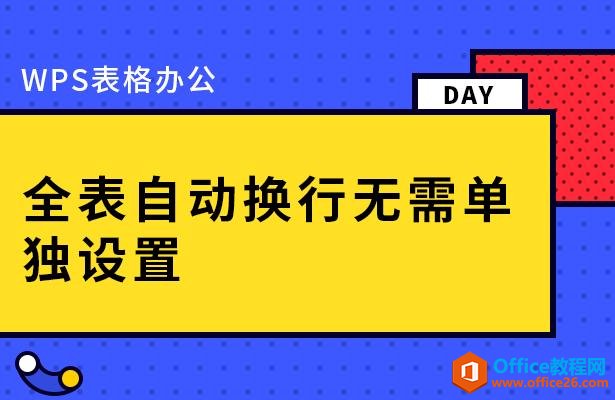
全表自动换行无需单-独设置
首先,我们看到如下表格,文字已经在单元格之外了。

WPS excel如何给表格添加背景图片的方法
在演示文稿当中我们可以给幻灯片添加背景图片,那么在表格当中能不能添加背景图片让表格变的更加有特色呢,当然可以们,今天我们就来教大家,如何在WPS表格与Excel表格当中,添加表格背
我们选中需要自动换行的区域,也可以直接单击表格左上角的三角号,一键选择全部单元格,单击右键选择设置单元格格式。

弹出单元格格式的对话框,单击工具栏里的对齐,在文本控制里选上自动换行选项,单击确定。
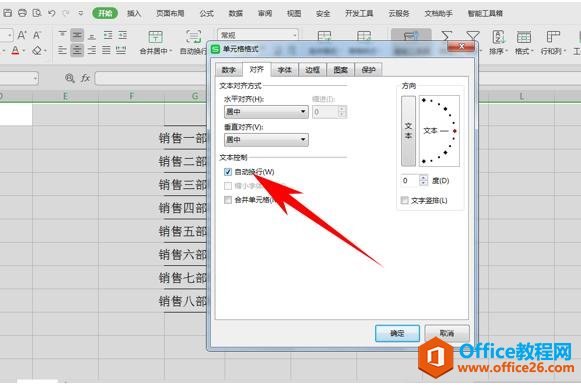
然后我们看到,表格就已经自动换行了,其他区域内的单元格在文字超出的时候也会进行自动换行操作。
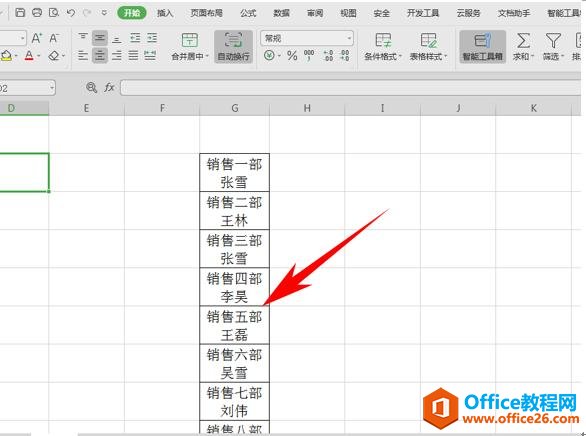
WPS excel如何将表头竖排显示的方法
有时候我们制作表格的表头的时候,是在表格的侧面,那这个时候我们就不能让表头文字横排了,今天我们就来教大家,如何在WPS表格与Excel表格当中文字竖排的方法,具体怎么操作呢,一起来




